|

[Xcelsius] 드릴다운 차트를 이용하여 해당 제품의 월별 매출액 표시하기
오늘은 11월15일에 진행하는 장미희님의
Crystal Xcelsius의 비쥬얼 모델링을 이용한 데이터 분석 과정 중에서
해당 제품의 월별 매출액을 표시하는 방법에 대해서 소개합니다.
크리스탈 엑셀시우스는 데이터의 가상 분석이나 분석용 대시보드 등의 보고서를 작성하기 위한 프로그램으로
엑셀 파일의 데이터로 작업합니다. 일반적인 업무용 프로그램으로 가장 많이 사용하는 엑셀에서 작성한 데이터를 이용하여
엑셀시우스에서 제공되는 다양한 도구들로 업무에서 필요한 의사결정에 도움을 줄 수 있는 데이터 분석용 보고서를
작성해줍니다. 시각적으로 분석을 위한 뛰어난 기능을 제공할 뿐만 아니라 클릭 한번으로 엑셀시우스에서 작업한 파일을
파워포인트 슬라이드, 워드 문서, PDF 문서, 아웃룩 및 웹 문서로 변환시켜줍니다.
다음의 예제는 엑셀 파일에서 작성한 데이터를 엑셀시우스에서 드릴다운 차트로 작성해서 파워포인트의 슬라이드로 저장하는 예입니다. 완성된 슬라이드를 살펴보겠습니다. 파워포인트의
슬라이드 쇼 상태에서 원형 차트의 각 조각에 마우스를 위치하면 해당하는 조각의 색이 변경되면서 제품명과 매출액이
표시됩니다. 또, 해당 조각을 클릭하면 막대 차트가 해당 제품의 월별 매출액을 표시합니다.
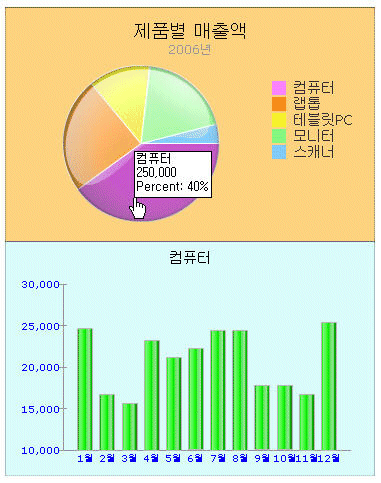
<1> 구체적인 작업을 해보겠습니다. 다음은 엑셀에서 작성된 파일로 제품별의 연간 매출액의 합계와 각
제품의 월별 매출액이 표시된 2개의 표가 작성되어 있습니다.
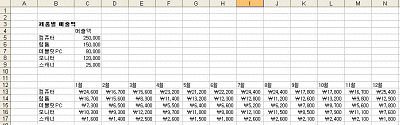
<2> 엑셀시우스의 작업을 위해 B20부터 N21에 다음과 같이 임의의 한 제품의
월별매출액을 입력합니다.

<3> 엑셀시우스를 실행하고 데이터-모델 가져오기 메뉴를 클릭합니다. 표시되는 대화상자에서
엑셀 파일을 지정하면 엑셀시우스로 엑셀 데이터를 스냅샷의 형태로 가져옵니다.
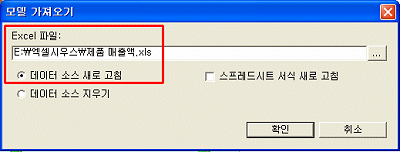
<4> 구성요소 창에서 원형차트 개체를 클릭하고 작업공간에 그립니다. 그려진 원형차트를
클릭하고 등록정보 창의 각 탭에 값을 설정합니다. 일반 탭에서 차트 제목과 원형차트를
작성할 범위로 B5:C9셀을 지정합니다. 드릴다운 탭에서 드릴다운 사용에 체크하고
값 삽입 항목에 “행”, 값 삽입 위치에 엑셀 파일에서 별도로 입력해둔 데이터의 범위인
“B21:N21”, 소스 데이터에 각 제품의 월별 매출액이 입력된 “B13:N19”를
지정합니다. 드릴다운 동작의 업데이트는 “마우스를 클릭한 경우”를 지정합니다.
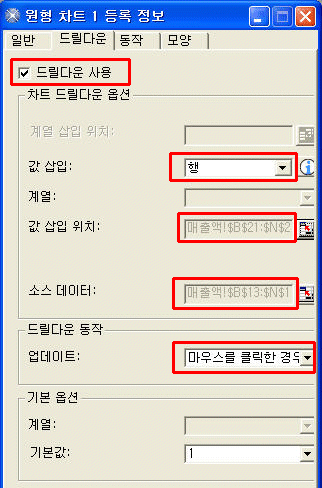
<5> 동작 탭과 모양 탭에서 차트의 색과 모양을 멋지게 지정합니다.
<6> 원형 차트의 아랫쪽에 구성 요소 창에서 기둥형 차트를 선택하고
그립니다. 기둥형 차트의 등록정보 창에서 다음과 같이 지정합니다. 일반 탭에서는 차트
제목과 데이터 범위를 “C20:N21”로 지정합니다. 모양 탭에서 차트의 모양을 멋지게
지정합니다.
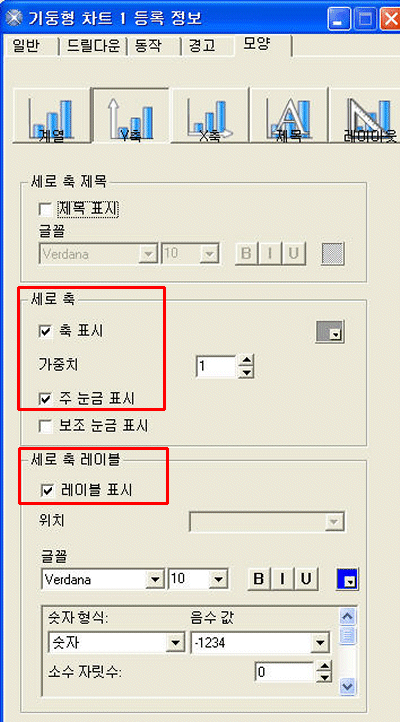
<7> 완성된 엑셀시우스 파일을 파워포인트로 내보내기 위해
 (캔버스를
구성 요소에 맞춤) 단추를 클릭해서 작성된 차트들의 작업공간에 여백이 없도록 합니다. (캔버스를
구성 요소에 맞춤) 단추를 클릭해서 작성된 차트들의 작업공간에 여백이 없도록 합니다.
<8>
 (파워포인트로
내보내기) 단추를 클릭하면 파워포인트에 새로운 파일이 표시되면서 슬라이드로 작성됩니다. (파워포인트로
내보내기) 단추를 클릭하면 파워포인트에 새로운 파일이 표시되면서 슬라이드로 작성됩니다.
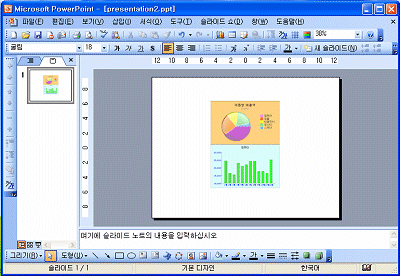
|